
Unité d'insertion de Document-Q
Vous pouvez utiliser le papier chargé dans l'"Unité d'insertion de Document-Q" afin de créer une couverture, un intercalaire ou une page de séparation. Si l'"Unité d'insertion de Document-Q" est installée dans le "Module de Finition agrafage-V" ou dans le "Module de Finition P.A.C.-V", vous pouvez utiliser un papier différent de celui du document principal afin de créer une couverture ou un intercalaire. Pour en savoir plus sur le chargement du papier, consultez la section Chargement du papier dans l' Unité d'insertion de Document-Q.

 Bac d'alimentation papier
Bac d'alimentation papier
Vous pouvez charger du papier que vous voulez utiliser comme couverture, insertion de feuilles, séparateur de tâches, etc.
 Capot supérieur
Capot supérieur
Retirez ce capot pour retirer du papier coincé. Bourrages papier dans l'Unité d'insertion de Document-Q/Unité d'insertion / Pli de document-K
 Capot avant
Capot avant
Retirez ce capot pour retirer du papier coincé. Bourrages papier dans l'Unité d'insertion de Document-Q/Unité d'insertion / Pli de document-K
Chargement du papier dans l' Unité d'insertion de Document-Q
 |
Pour en savoir plus sur les formats papier compatibles avec l'Unité d'insertion de Document-Q, consultez la section Papier disponible. |
1
Ajustez les guides coulissants au format papier.
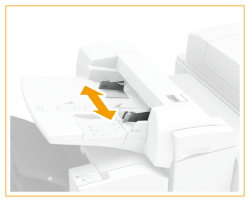
2
Préparez le papier à charger.
Déramez les feuilles plusieurs fois, puis alignez-en les bords afin de faciliter l'alimentation.
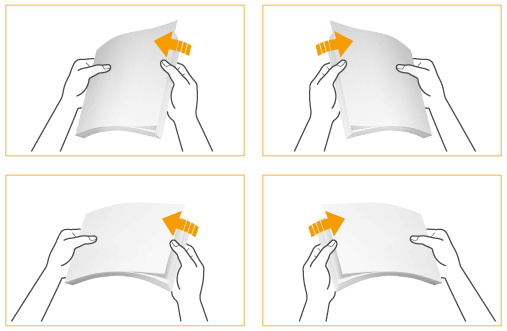
3
Chargez la pile de papier face vers le haut.
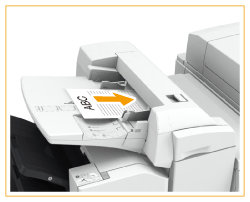

Pour charger des intercalaires (papier à onglet), chargez les intercalaires avec les onglets ordre inverse et tournés vers le bas, les onglets tournés à l'opposé de la direction d'alimentation.
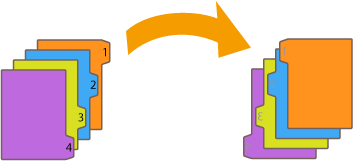
4
Sélectionnez le format du papier et appuyez sur <Suivant>.
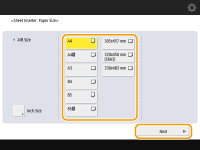
Sélectionnez le même format de papier que celui du papier chargé dans l'Unité d'insertion de Document-Q.
5
Sélectionnez le type de papier, puis appuyez sur <OK>.
 |
Ne chargez que du papier destiné à la création de couvertures. Vous ne pouvez pas réaliser des copies ou des impressions sur le papier chargé dans l'Unité d'insertion de Document-Q. |